ビデオで画像またはクリップをミラーリングする方法
1 つ目は、ミラー エフェクト用の特別なツールを使用することです。
それにもかかわらず、この記事では別のツールを使用することをお勧めします:オールインワンのビデオ エディターです。 「専門的な」ミラー コラージュ メーカーではなく、以前のものよりも少し複雑かもしれませんが、ビデオ編集中に便利な機能がはるかに多くあります。
どちらを選択しても、Clideo はオンラインで動作するため、何もインストールする必要はありません。もう 1 つのポイントは、ブラウザー ツールであるため、すべてのオペレーティング システムとデバイス タイプで完全に機能することです。
さらに重要なことは、Clideo はそれぞれ最大 500 MB のファイルに対して無料であり、無限の広告や 1 日に実行できるプロジェクトの制限に対処しなければならないフリーミアム モードがないことです.
いずれにせよ、ビデオ エディターを使用することに決めた場合は、ここに短い包括的なマニュアルがあります。
<オール>初期ファイルをアップロード
Clideo の動画エディターを開き、ミラーリングしたい動画または画像をデバイス、Google ドライブ、または Dropbox からアップロードします。
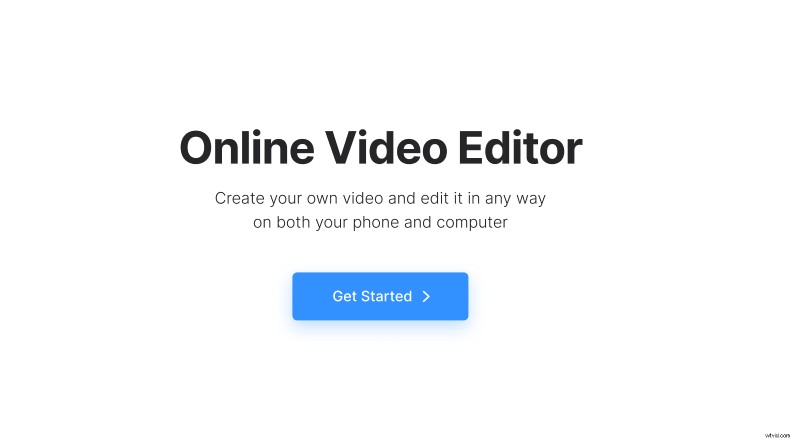
このツールは直感的です。[開始] ボタンをクリックしてから [アップロード] をクリックするだけです。ビジュアルを編集ペインに直接ドラッグ アンド ドロップすることもできます。
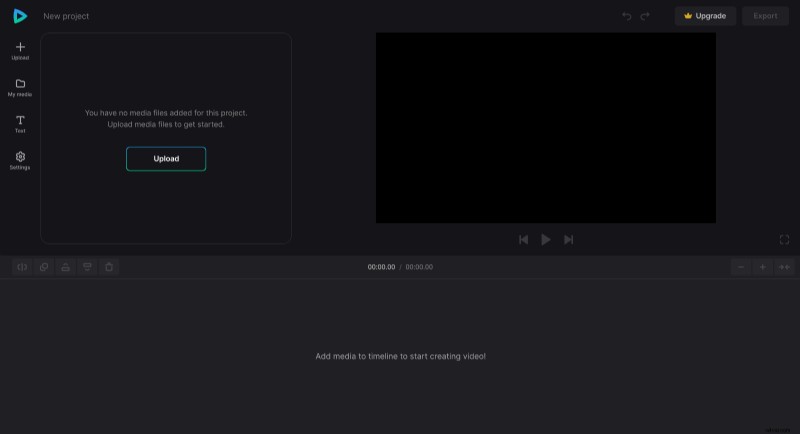
画像や動画をミラーリングまたは反転
まず、プロジェクト全体のアスペクト比を選択するには、[設定] タブに移動します。
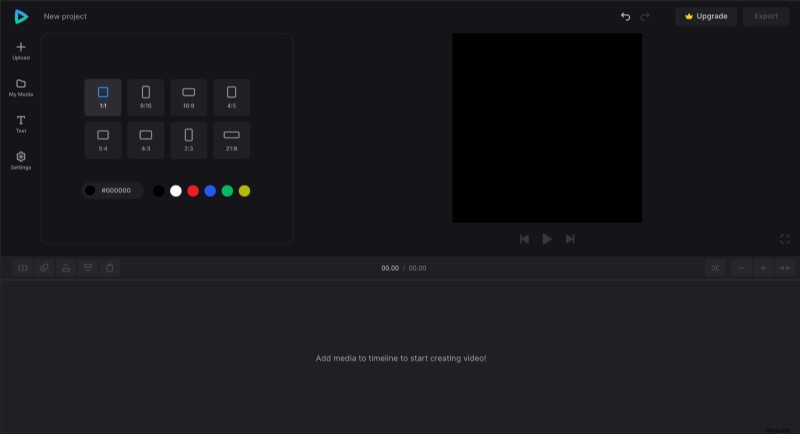
次に、ビジュアルをキャンバスまたはタイムラインにドラッグし、隅をドラッグしてサイズを変更します。次に、タイムラインの左上にある [複製] アイコンをクリックし、2 番目のファイルを最初のファイルと並べて配置します。
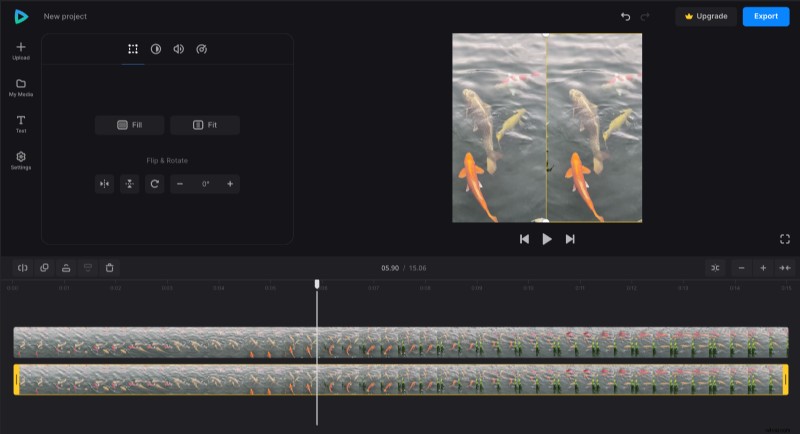
新しく作成した複製を選択し、[変換] タブで反転または回転します。さらに、元のイメージとミラーリングされたイメージを他の方法で変更することもできます:明るさ、クロップ オプション、コントラストなどを変更します。 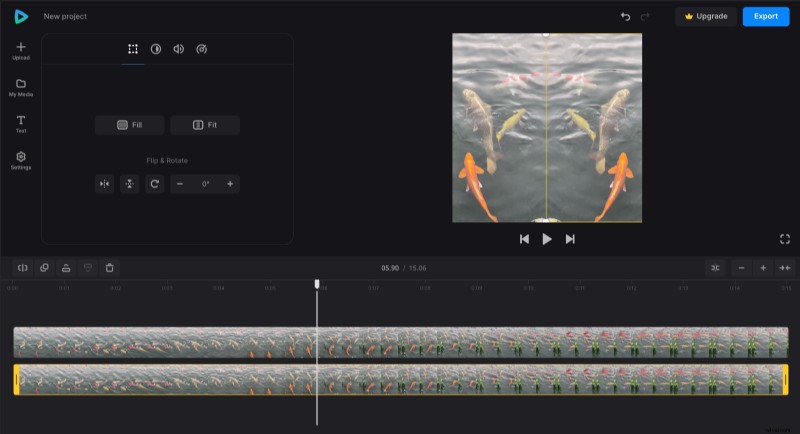
プロジェクトを保存
完了して満足したら、[エクスポート] ボタンをクリックして、出力品質を選択します。 480p と 720p は無料ですが、より高い品質を得るには、アカウントを Clideo Pro にアップグレードする必要があります。
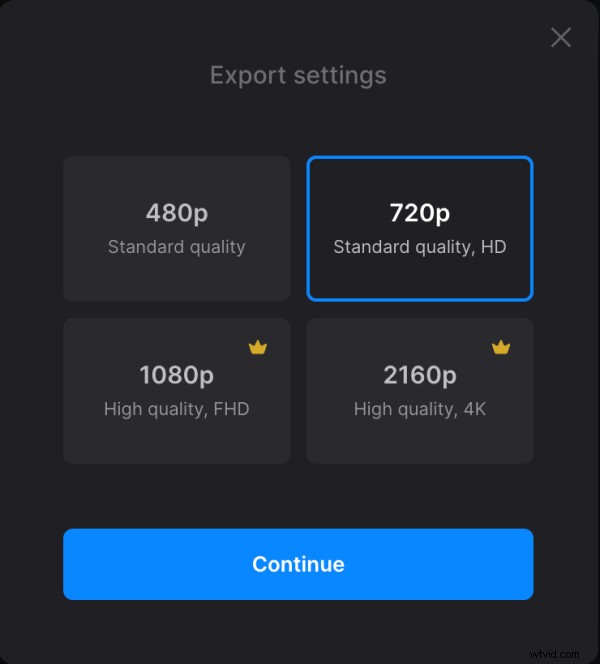
そうすれば、ビデオの小さな透かしも取り除かれ、事前にダウンロードしなくても他の Clideo ツールで同じプロジェクトを編集できるようになります。
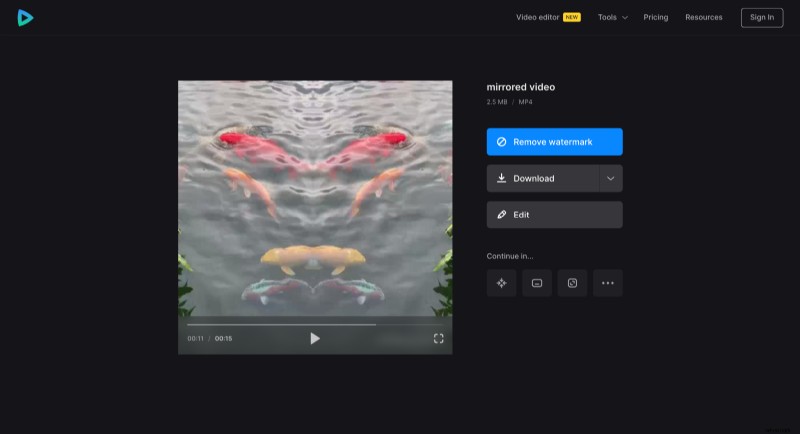
ビデオ エディター ヘルプ センターは、現在使用しているすべてのビデオ エディター機能に関する優れた情報源です。
